უსაფრთხოდ წაშალეთ ეს საქაღალდე და გააუმჯობესეთ სისტემის მუშაობა
- Windows Panther Folder შეიცავს ჟურნალის ფაილებს Windows 11-ის ყოველი განახლებისთვის, ინსტალაციისა და დაყენებისთვის.
- ის ამას აკეთებს ყველაფრის ჩანაწერის შესანახად და მნიშვნელოვანი ასპექტია სისტემის ადრინდელ კონსტრუქციაზე აღდგენისთვის.
- თქვენ შეგიძლიათ წაშალოთ ის სისტემის მუშაობის გასაუმჯობესებლად უპრობლემოდ, ისევე როგორც ნებისმიერი სახის დროებითი ფაილის წაშლა.
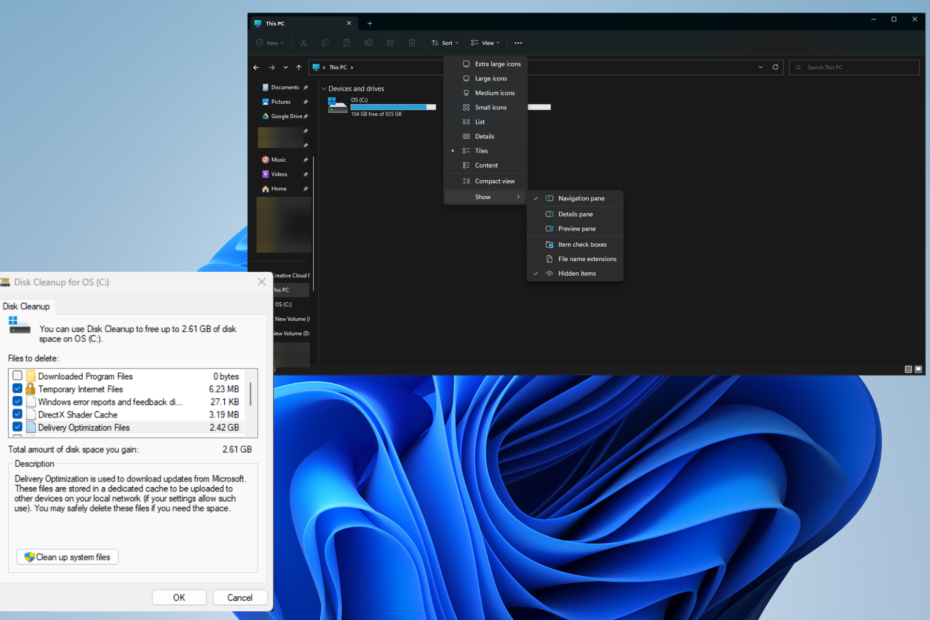
Xდააინსტალირეთ ჩამოტვირთვის ფაილზე დაწკაპუნებით
ეს პროგრამული უზრუნველყოფა გამოასწორებს კომპიუტერის გავრცელებულ შეცდომებს, დაგიცავს ფაილის დაკარგვისგან, მავნე პროგრამებისგან, ტექნიკის უკმარისობისგან და ოპტიმიზებს თქვენს კომპიუტერს მაქსიმალური მუშაობისთვის. მოაგვარეთ კომპიუტერის პრობლემები და წაშალეთ ვირუსები ახლა 3 მარტივი ნაბიჯით:
- ჩამოტვირთეთ Restoro PC Repair Tool რომელიც მოყვება დაპატენტებულ ტექნოლოგიებს (ხელმისაწვდომია პატენტი აქ).
- დააწკაპუნეთ სკანირების დაწყება იპოვონ Windows-ის პრობლემები, რამაც შეიძლება გამოიწვიოს კომპიუტერის პრობლემები.
- დააწკაპუნეთ შეკეთება ყველა პრობლემების გადასაჭრელად, რომლებიც გავლენას ახდენს თქვენი კომპიუტერის უსაფრთხოებასა და შესრულებაზე.
- Restoro ჩამოტვირთულია 0 მკითხველი ამ თვეში.
Windows Panther არის საქაღალდე, რომელიც შეიცავს ყველა ჟურნალის ფაილს Windows 11-ის ინსტალაცია, დაყენება და განახლებები. თქვენ შეგიძლიათ წაშალოთ იგი ყოველგვარი გვერდითი ეფექტების გარეშე. ეს არის დროებითი ფაილები, ამიტომ პრობლემა არ არის.
თუმცა, არის ერთი შემთხვევა, როდესაც თქვენ არ უნდა წაშალოთ საქაღალდე და ეს არის თუ გეგმავთ უბრუნდება Windows-ის წინა ვერსიას. Panther საქაღალდის გარეშე დაბრუნება არ იმუშავებს.
რატომ უნდა წავშალო დროებითი ფაილები ჩემს Windows კომპიუტერზე?
ამ სცენარის გარდა, საქაღალდის წაშლა აბსოლუტურად ნორმალურია. ამ დროებითი ფაილების მოშორებას რამდენიმე უპირატესობა აქვს.
- მას შეუძლია გაათავისუფლოს ტონა სივრცე თქვენს მყარ დისკზე – არასაჭირო ფაილების წაშლა შესანიშნავი გზაა გაათავისუფლე სივრცე. რეკომენდირებულია ამის გაკეთება ხშირად.
- ფაილების წაშლამ შეიძლება გააუმჯობესოს სისტემის მუშაობა - ზედმეტი ფუმფულასგან თავის დაღწევით, თქვენ შეგიძლიათ დაიწყოთ თქვენი განცდა კომპიუტერი მუშაობს ბევრად უფრო სწრაფად და უფრო გლუვი ვიდრე ადრე.
- ამცირებს შეცდომების და ავარიის შანსებს – გადატვირთულ კომპიუტერს შეიძლება ჰქონდეს მუშაობის მრავალი პრობლემა, მათ შორის მუდმივი ავარია. დროებითი ფაილების წაშლა შეუძლია ამ პრობლემის მოგვარებას.
- ამცირებს დატვირთვის დროის ხანგრძლივობას - Შეგეძლოს დატვირთვის დროის შემცირება უნდა იყოს მუსიკა იმ მოთამაშეების ყურისთვის, რომლებსაც სურთ თავიანთი საყვარელი თამაში რაც შეიძლება მალე მიიღონ.
როგორ წავშალო Windows Panther-ის საქაღალდე?
ამის გაკეთება მხოლოდ ერთი გზაა Windows Panther საქაღალდის წაშლისას. ამ მეთოდის ჩვენების გარდა, ჩვენ ასევე ვაპირებთ გაჩვენოთ Windows-ზე დროებითი ფაილების წაშლის ალტერნატიული გზები.
- პირველ რიგში, შეგიძლიათ გამოიყენოთ ა მესამე მხარის დასუფთავების ინსტრუმენტი როგორიცაა Restoro ან CleanMyPC. მსგავსი პროგრამული უზრუნველყოფა გაივლის თქვენს მყარ დისკს, იპოვის დროებით ფაილებს და ავტომატურად წაშლის მათ.
- თუ გსურთ რამის წინ გადადგმა, შეგიძლიათ გამოიყენოთ მეხსიერების გამწმენდი პროგრამული უზრუნველყოფა როგორც Ashampoo WinOptimizer მეხსიერების გასათავისუფლებლად და სისტემის მუშაობის გაზრდის მიზნით.
- ასევე რეკომენდირებულია ჩართოთ Storage Sense თქვენს Windows 11 კომპიუტერზე. ეს არის ფუნქცია, რომელიც ავტომატურად წაშლის დროებით ფაილებს.
1. წაშალეთ საქაღალდე File Explorer-ის საშუალებით
- გაუშვით ფაილების მკვლევარი და გადადით თქვენი კომპიუტერის მთავარ დისკზე. ეს ჩვეულებრივ არის გ: იმოძრავეთ.
- გადაახვიეთ ქვემოთ, სანამ არ იპოვით ფანჯრები საქაღალდე. ორჯერ დააწკაპუნეთ მასზე გასახსნელად.
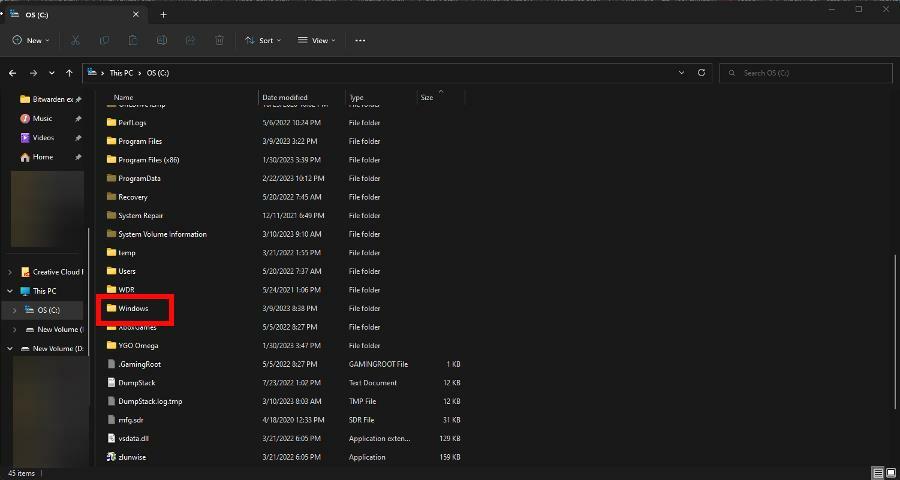
- ამ ახალ ფანჯარაში გადაახვიეთ ქვემოთ, სანამ არ იპოვით პანტერა. Წაშალე.
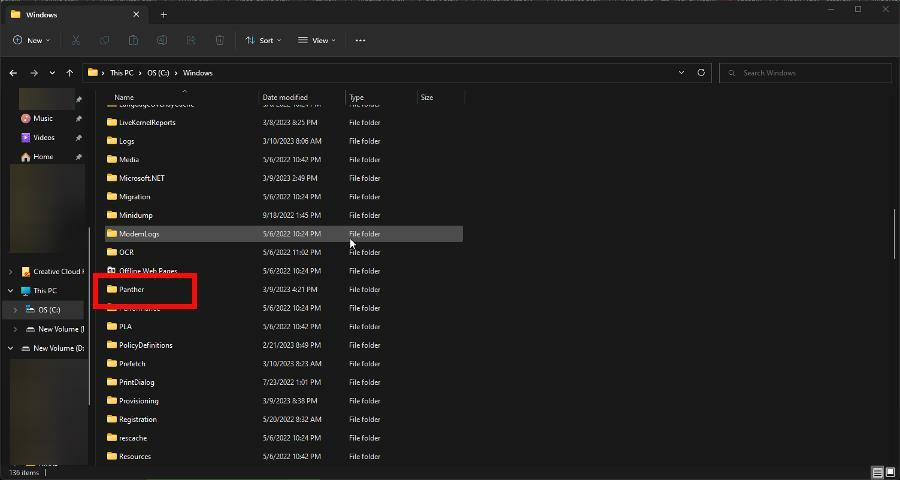
2. გაასუფთავეთ ფაილები დისკის გასუფთავების საშუალებით
- Ძებნა დისკის გასუფთავება წელს Windows საძიებო ზოლი. დააწკაპუნეთ პირველ ჩანაწერზე, რომელსაც ხედავთ.
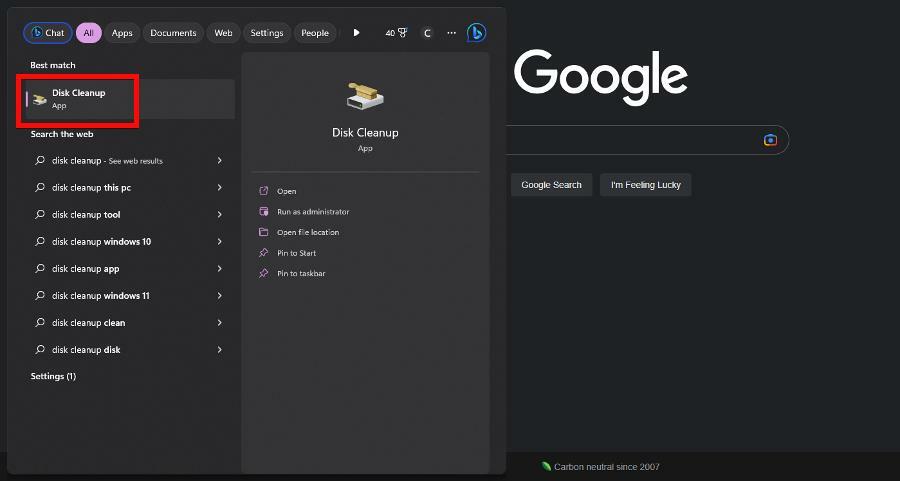
- აირჩიეთ დისკი, რომელსაც აქვს Windows Panther საქაღალდე. დააწკაპუნეთ ᲙᲐᲠᲒᲘ.
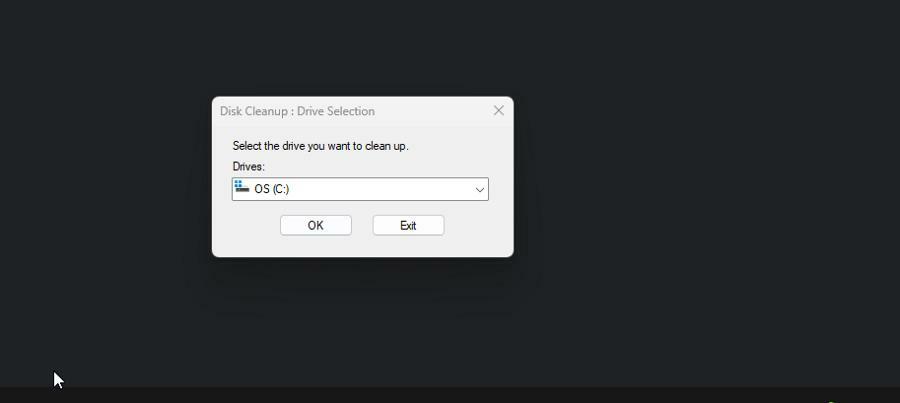
- ახალ ფანჯარაში, რომელიც გამოჩნდება, დარწმუნდით, რომ ყუთი გვერდით არის Დროებითი ინტერნეტ ფაილები შემოწმებულია. დააწკაპუნეთ კარგი რომ წაშალოთ ისინი. ეს მოიცავს Windows Panther.
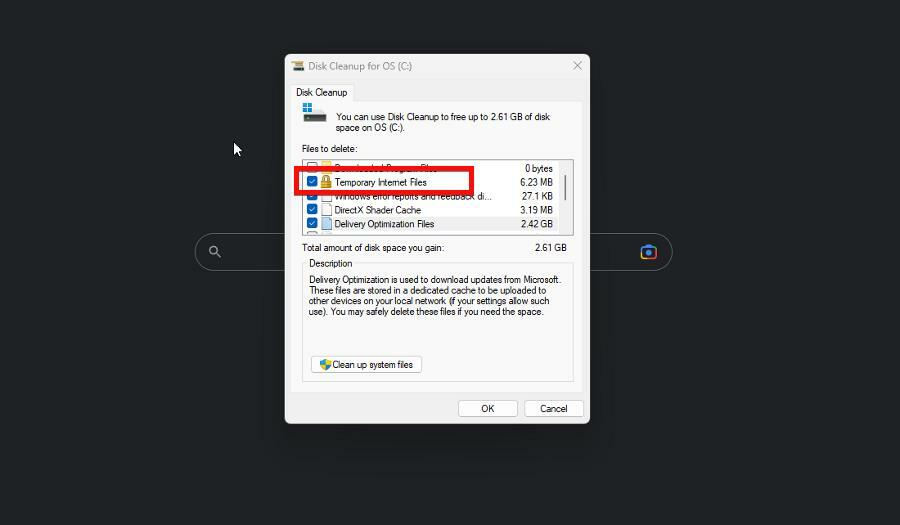
- ეძებთ მსუბუქ Windows 11-ს? Tiny11 არის პასუხი
- AI.exe: რა არის და უნდა წაშალო?
3. წაშალეთ Panther $Windows საქაღალდეში
- პირველ რიგში, თქვენ უნდა გააკეთოთ $Windows საქაღალდე გამოჩნდება. დაიწყეთ გაფართოებით ხედი File Explorer-ის ზედა ნაწილში, შემდეგ გადაიტანეთ მაუსი ჩვენება, და აირჩიეთ დამალული ნივთები.
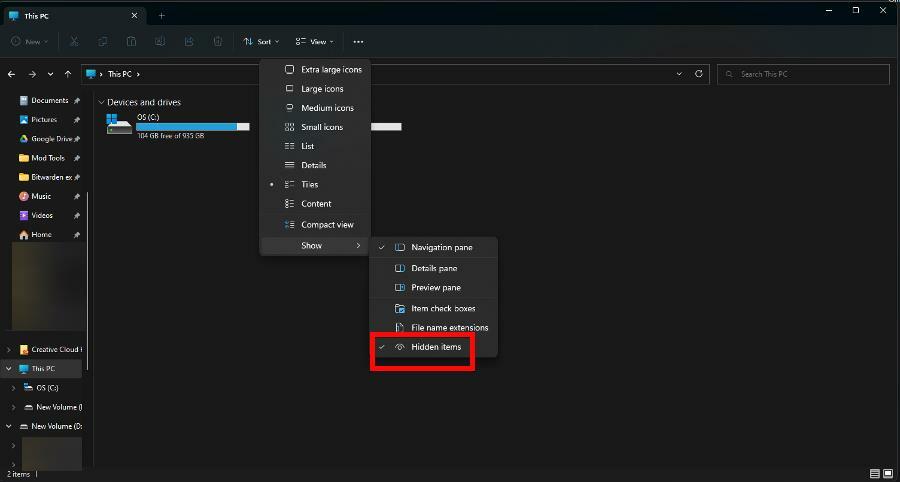
- დააჭირეთ სამ წერტილს ზედა ფაილების მკვლევარი. აირჩიეთ Პარამეტრები.
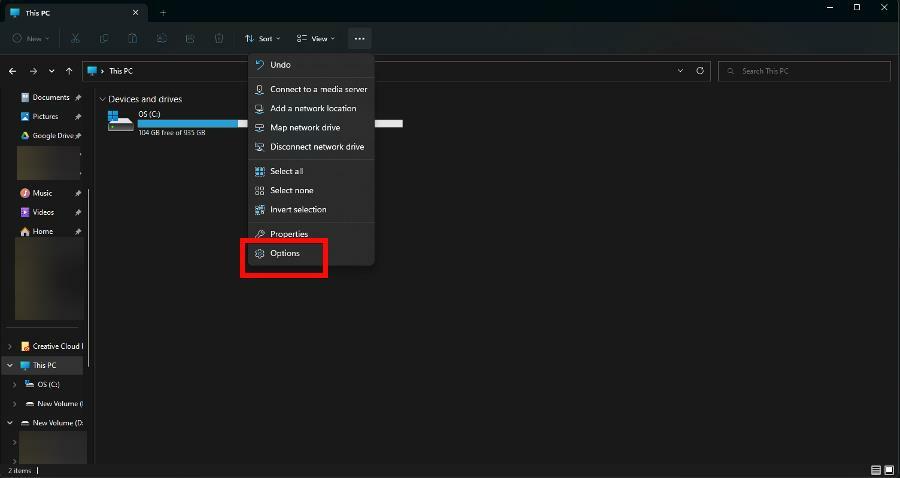
- გადადით ხედი ჩანართი. გადაახვიეთ ქვემოთ და შეამოწმეთ დამალული ფაილების, საქაღალდეების და დისკების ჩვენება.
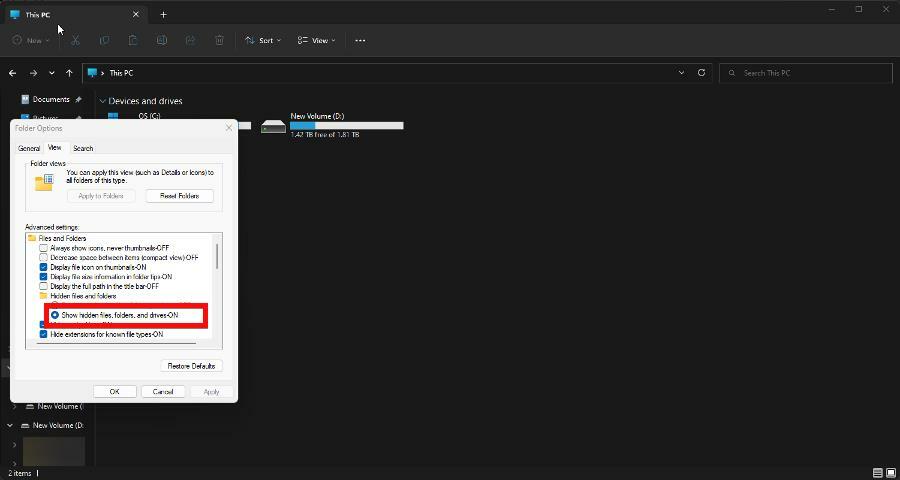
- გადაახვიეთ კიდევ უფრო ქვემოთ და მოხსენით გვერდის ველი ოპერაციული სისტემის დაცული ფაილების დამალვა. თუ გამაფრთხილებელი შეტყობინება გამოჩნდება, აირჩიეთ დიახ.
- ახლა გადადით თქვენს C: Drive-ზე, როგორც ეს ადრე იყო ნაჩვენები. ორჯერ დააწკაპუნეთ $WINDOWS.~BT.
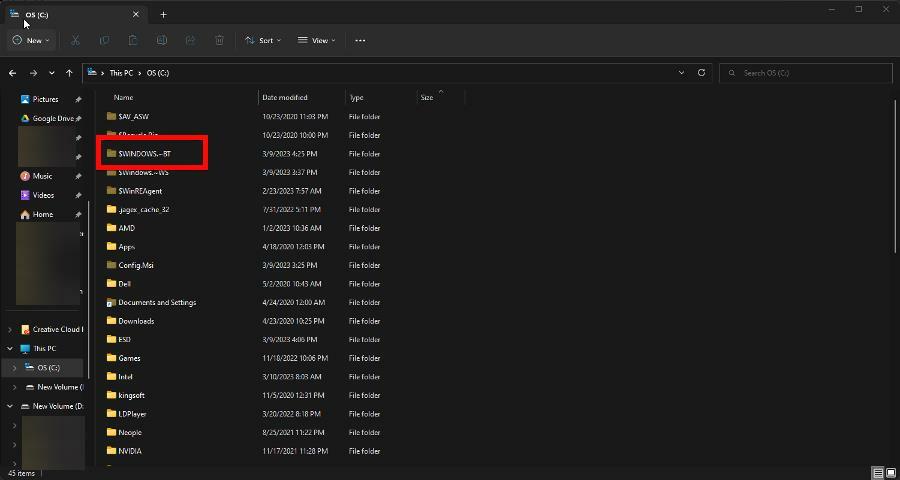
- ორჯერ დააწკაპუნეთ წყაროები. წაშალეთ პანტერა საქაღალდე.
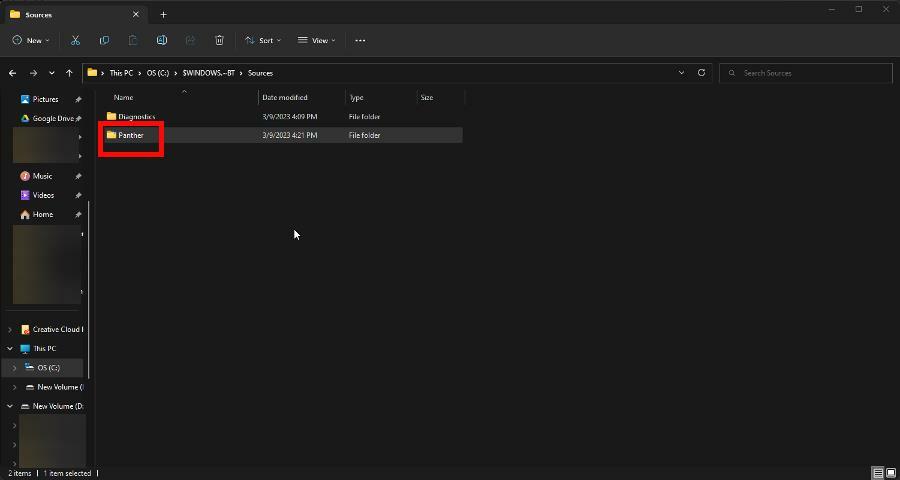
რა შემიძლია გავაკეთო, თუ Windows Manager იკავებს GPU-ს უამრავ რესურსს?
ექსპერტის რჩევა:
სპონსორირებული
კომპიუტერის ზოგიერთი პრობლემის მოგვარება რთულია, განსაკუთრებით მაშინ, როდესაც საქმე ეხება დაზიანებულ საცავებს ან Windows-ის ფაილების გამოტოვებას. თუ შეცდომის გამოსწორების პრობლემა გაქვთ, თქვენი სისტემა შეიძლება ნაწილობრივ დაზიანდეს.
ჩვენ გირჩევთ დააინსტალიროთ Restoro, ხელსაწყო, რომელიც დაასკანირებს თქვენს აპარატს და დაადგენს რა არის ბრალია.
Დააკლიკე აქ გადმოწეროთ და დაიწყოთ შეკეთება.
Windows Manager არის სისტემის მენეჯერი, რომელიც არის მთავარი ძალა კომპიუტერის მომხმარებლის ინტერფეისის გადაცემის უკან თქვენი აპარატის გრაფიკული ბარათის მონიტორზე გამოყენებით.
ამ ფუნქციასთან არის პრობლემა, რადგან ის მოულოდნელად მიიღებს ბევრ რესურსს კომპიუტერის მუშაობა კროლამდე. რეკომენდირებულია გამორთოთ ვიზუალური ეფექტები Windows 11-ზე.
გარდა ამისა, ჩვენ გირჩევთ დააინსტალიროთ რამდენიმე კომპიუტერის მუშაობის მონიტორინგის პროგრამა რათა დაგეხმაროთ დაინახოთ, რომელ სფეროებში შეიძლება იყოს თქვენი კომპიუტერი სუსტი. თქვენ ასევე შეგიძლიათ გამოიყენოთ აპი, რათა თვალი ადევნოთ დაზიანებულ ნაწილებს.
მოგერიდებათ კომენტარის გაკეთება ქვემოთ, თუ გაქვთ შეკითხვები მუშაობის გაუმჯობესების სხვა გზებთან დაკავშირებით. ასევე, დატოვეთ კომენტარები მიმოხილვის შესახებ, რომლის ნახვაც გსურთ, ან ინფორმაცია Windows 11-ის სხვა ფუნქციების შესახებ.
ჯერ კიდევ გაქვთ პრობლემები? გაასწორეთ ისინი ამ ხელსაწყოთი:
სპონსორირებული
თუ ზემოხსენებულმა რჩევებმა არ გადაჭრა თქვენი პრობლემა, თქვენს კომპიუტერს შეიძლება ჰქონდეს უფრო ღრმა Windows პრობლემები. Ჩვენ გირჩევთ ამ კომპიუტერის სარემონტო ხელსაწყოს ჩამოტვირთვა (შეფასებულია მშვენივრად TrustPilot.com-ზე), რათა მათ მარტივად მივმართოთ. ინსტალაციის შემდეგ უბრალოდ დააწკაპუნეთ სკანირების დაწყება ღილაკს და შემდეგ დააჭირე შეკეთება ყველა.


![Best 9 საუკეთესო SSD მენეჯმენტის პროგრამა Windows- ისთვის [2020 სახელმძღვანელო]](/f/69d588baad0c70e83e6291a6e75597e7.jpg?width=300&height=460)